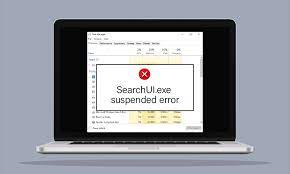L’erreur suspendue Searchui.exe se produit souvent en raison des interférences causées par votre programme antivirus avec les processus d’arrière-plan. Le SearchUI ou Search User Interface est un composant de l’assistant de recherche de Microsoft appelé Crotona.
Ainsi, lorsque ce problème se produit, vous ne pouvez pas utiliser Cortana. Certaines personnes aiment utiliser l’assistant de recherche de Microsoft en lui donnant des commandes via leurs microphones. Cependant, en raison de certaines applications ou d’autres choses, ils ne sont pas en mesure de le faire dans le cas particulier.
Le message contextuel indiquant l’erreur indique que le processus searchui.exe est suspendu, mais vous pouvez le trouver dans la liste des processus d’arrière-plan du Gestionnaire des tâches. Le problème n’est pas considéré comme critique et peut facilement être résolu.
Cependant, avant de passer à ses solutions, examinons quelles sont les causes possibles qui conduisent à ce problème. Ceux-ci sont:
- Antivirus tiers – si vous utilisez un outil antivirus tiers, vous êtes plus susceptible de rencontrer ce problème car l’antivirus essaie de l’arrêter,
- Windows obsolète – si vous n’utilisez pas la version mise à jour de Windows, ce problème peut se produire. L’interface utilisateur doit être parfaite et la mise à jour est donc nécessaire,
- Dossier de package corrompu – Parfois, le fichier est corrompu à cause d’un dossier de package Cortana corrompu, ce qui signifie généralement que vous l’avez supprimé.
Après avoir compris la nature du problème et les facteurs possibles qui pourraient causer cette erreur, nous sommes en mesure de trouver des solutions de dépannage. Ceux-ci sont énumérés ci-dessous.
Correctifs possibles pour l’erreur suspendue searchui.exe
Correctif 1 : mettez à jour Windows vers la dernière version
Un Windows obsolète pourrait être la cause du problème. L’interface utilisateur n’est pas parfaite et doit donc être mise à jour à partir de sa page de fabricant, qu’elle n’obtiendra que si vous mettez à jour votre Windows. Mettez à jour votre Windows. La tâche est très facile. Voici les étapes que vous devez suivre :
- Appuyez sur Win +I pour ouvrir Paramètres,
- Cliquez sur Mise à jour et sécurité,
- Maintenant, cliquez sur Rechercher les mises à jour,
- Si le disponible est disponible, vous recevrez une invite pour télécharger et installer.
Correctif 2 : Corrigez le dossier de package de Cortana
Un dossier de package corrompu peut causer ledit problème. Dans le cas particulier, vous devriez exiger la suppression du dossier en mode sans échec. Une fois que vous avez démarré l’appareil, procédez comme suit :
- Appuyez sur Win + X, choisissez “Invite de commandes (Admin)” ou “Windows Powershell (Admin)”,
- Entrez la commande ci-dessous dans la ligne de commande et n’oubliez pas de remplacer le nom d’utilisateur par le nom d’utilisateur de votre système :
RD /S /Q “C:\Users\{USERNAME}\AppData\Local\Packages\Microsoft.Windows.Cortana_cw5n1h2txyewy\RoamingState”
- Maintenant, ouvrez Windows Powershell en tant qu’administrateur si vous utilisez l’invite de commande à l’étape précédente et entrez la commande ci-dessous :
Get-AppXPackage -AllUsers |Where-Object {$_.InstallLocation -like “*SystemApps*”} | Pour chaque {Add-AppxPackage -DisableDevelopmentMode -Register “$($_.InstallLocation)\AppXManifest.xml”}
Cela devrait résoudre le problème. Vérifiez-le et confirmez si l’erreur suspendue searchui.exe se reproduit. Si oui, passez à notre solution suivante.
Correctif 3 : Désactivez votre antivirus
Certains utilisateurs ont signalé que leur outil antivirus tiers provoque des interférences avec certains processus à l’origine du problème. Ceci est principalement causé par l’outil antivirus Avast. Par conséquent, si vous utilisez cet outil particulier, veuillez désactiver votre antivirus et redémarrer le système pour voir si le fichier répertorié est toujours suspendu.
Correctif 4 : Supprimer le profil utilisateur itinérant
Si vous utilisez le profil d’utilisateur itinérant, nous vous suggérons de le supprimer car il est censé être le coupable de la suspension de searchUI.exe. Voici comment procéder :
- Sur le bureau, faites un clic droit sur Ce PC et sélectionnez Propriétés,
- Allez dans Paramètres système avancés,
- Dans la fenêtre qui apparaît, cliquez sur Profils utilisateur et sélectionnez Paramètres,
- Localisez le profil itinérant et supprimez-le.
Correctif 5 : Réinstallez iCloud
De nombreux utilisateurs ont signalé une erreur suspendue searchui.exe obtenir son correctif simplement en réinstallant iCloud. L’astuce est que l’installation d’iCloud peut être à l’origine de l’interférence avec le processus SearchUI.exe. Dans le cas variable, vous devriez envisager de désinstaller et de réinstaller iCloud.
Correctif 6 : Utiliser l’utilitaire de résolution des problèmes de Cortana
Parmi les nombreux dépanneurs fournis par Microsoft, l’un est le dépanneur Cortana pour résoudre les problèmes de Windows pour la recherche et l’indexation. Le dépanneur vérifiera les problèmes avec les configurations de Cortana et s’il détecte des écarts, il essaie automatiquement de réinitialiser le module spécifique. Voici comment utiliser cet outil de dépannage intégré :
- Appuyez sur la touche Windows, tapez Dépannage et cliquez sur Dépanner les paramètres dans les options de résultat.
- Dans les fenêtres qui apparaissent, recherchez Recherche et indexation et cliquez dessus, puis cliquez sur Exécuter l’utilitaire de résolution des problèmes,
- Suivez les instructions affichées à l’écran pour terminer le processus de dépannage.
Correctif 7 : créer un autre compte d’utilisation
Si rien ne fonctionne et que vous recevez toujours l’erreur suspendue searchui.exe, créez un nouveau compte d’administrateur local et utilisez-le pour renommer les fichiers/dossiers Cortana du compte concerné. Voici le guide complet :
- Créez un nouveau compte administrateur utilisateur local et connectez-vous,
- Maintenant, accédez à :
C:Utilisateurs/(le compte concerné)/AppData/Local/Microsoft/Windows
Ici C est le lecteur système
- Maintenant, trouvez UsrClass.dat et renommez-le en UsrClas.dat.old,
- Déconnectez-vous du nouveau compte et reconnectez-vous au compte concerné.
Conclusion
C’est tout! Nous avons fourni tous les correctifs possibles pour l’erreur suspendue searchui.exe. J’espère que oui, ces correctifs vous seront utiles pour obtenir le correctif requis. Si le problème persiste, nous vous recommandons d’utiliser PC Repair Tool pour vérifier les éventuels problèmes liés à Windows afin d’obtenir leur solution automatique.